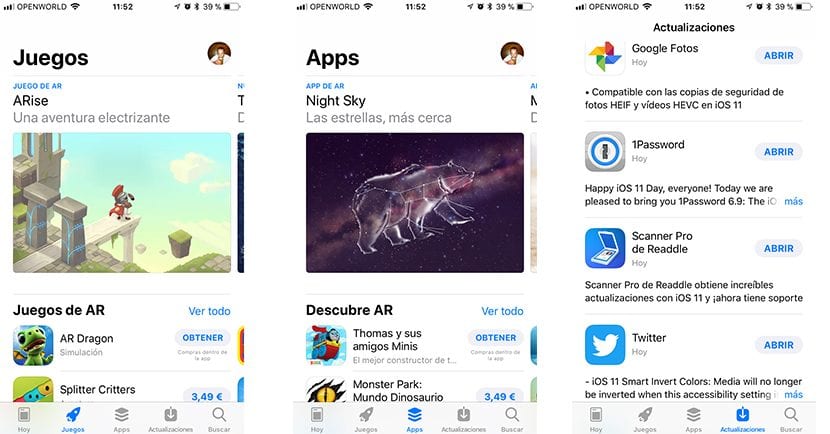
Dagen vóór de lancering van iOS 11 hebben de jongens van Cupertino iTunes bijgewerkt door de toegang tot de App Store te elimineren, zodat we onze computer niet langer kunnen gebruiken om naar applicaties te zoeken, ze te downloaden, kopen of kopiëren naar ons apparaat dat wordt beheerd door iOS. Het lijkt erop dat Apple het aantal functies dat het ons via iTunes biedt wil verminderen door het gebruik van deze applicatie te beperken en wil dat vanaf nu we moeten rechtstreeks naar de nieuwe Apple Store gaan die afkomstig is van de hand van iOS 11, de nieuwste versie van het besturingssysteem van Apple voor mobiele apparaten die al een paar dagen als laatste versie beschikbaar is om te downloaden.
Als je al hebt geüpdatet naar iOS 11 en een kijkje hebt genomen in de nieuwe Apple Store, zal het nieuwe ontwerp zeker je aandacht hebben getrokken waar we artikelen kunnen vinden over applicaties die beschikbaar zijn, alsof de App Store een blog over apps is geworden . Maar daarnaast heb je ook kunnen zien hoe Apple een groot aantal video's heeft geïntroduceerd, video's die automatisch worden afgespeeld wanneer we naar hun positie gaan.
Deze automatische weergave kan een probleem zijn voor die tarieven die vandaag nog een beetje redelijk zijn. gelukkig Apple stelt ons in staat om het afspelen van deze video's native te stoppen wanneer we gebruik maken van een mobiel datanetwerk, zodat we het zo kunnen configureren dat ze alleen worden gereproduceerd als we verbonden zijn met een wifi-netwerk.
Schakel automatisch afspelen uit voor App Store-video's

- We gaan naar boven Instellingen.
- Binnen Instellingen gaan we naar iTunes Store en App Store.
- Klik dan op Automatische videoweergave.
- Nu hoeven we alleen maar te kiezen tussen de drie opties die het ons biedt: Ja, alleen wifi of Nee.
Soms denkt Apple aan alles en stopt deze automatische video-afspeelfunctie automatisch als we een batterij over hebben of als de dataverbinding traag is.

De vrienden van vandaag, weet iemand hoe hij de muziekspeler uit het meldingscentrum moet verwijderen als hij droomt? Ik haat het hoe het het hele centrum binnendringt en je moet dubbele bewegingen maken om meldingen te zien 🙁